Aktualisiert April 2024: Erhalten Sie keine Fehlermeldungen mehr und verlangsamen Sie Ihr System mit unserem Optimierungstool. Hol es dir jetzt unter diesen Link
- Laden Sie das Reparaturtool hier.
- Lassen Sie Ihren Computer scannen.
- Das Tool wird dann deinen Computer reparieren.
Spotify ist eine Musik-Streaming-Plattform, die mehr als 30 Millionen Songs bietet. Sie können diese Plattform auf Ihrem Computer, Mobiltelefon, Tablet und mehr verwenden. Ob Sie arbeiten oder sich entspannen, dank der benutzerfreundlichen Anwendung gibt es für jeden Moment Musik. Wenn Benutzer jedoch versuchen, sich bei ihrem Spotify-Konto anzumelden, wird manchmal die Fehlermeldung "Eine Firewall kann Spotify blockieren" angezeigt und sie können sich nicht bei ihrem Konto anmelden. Dieser Fehler wird auch als "Fehlercode" bezeichnet: 17 '.
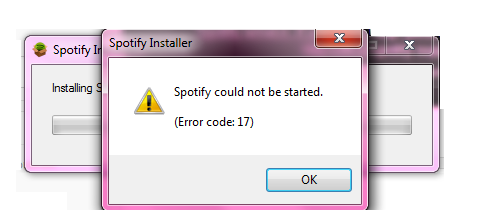
Die Fehlermeldung wird in einem der folgenden Formate angezeigt:
Fehler 17: Spotify hat ein Problem und muss geschlossen werden. Wir entschuldigen uns für die Unannehmlichkeiten.
Spotify konnte nicht gestartet werden (Fehlercode 17)
Führen Sie das Offline-Installationsprogramm aus.
Es wird ein Bit lang ausgeführt und schlägt dann mit einem Fehlercode von 17 fehl. Selbst wenn Sie den Fehler erhalten haben, sollten die Dateien dekomprimiert und in Ihrem Appdata-Ordner abgelegt werden. Wenn Ihr Windows-Benutzername JDoe ist, befinden sich Ihre Dateien unter "C: \ Benutzer \ JDoe \ AppData \ Roaming \ Spotify".
- Nachdem Sie Ihre Spotify-Dateien in Ihrem AppData-Ordner gefunden haben, kopieren Sie den gesamten Spotify-Ordner in einen anderen Ordner auf Ihrer Festplatte. Der Einfachheit halber können Sie es auf Ihr C-Laufwerk kopieren. Ihre Dateien lauten also "C: \ Spotify".
- Gehen Sie von dort zu "C: \ Spotify" und führen Sie die Datei "Spotify.exe" aus. Sobald Spotify angezeigt wird, platzieren Sie das Programm in der Taskleiste.
Aktualisierung vom April 2024:
Sie können jetzt PC-Probleme verhindern, indem Sie dieses Tool verwenden, z. B. um Sie vor Dateiverlust und Malware zu schützen. Darüber hinaus ist es eine großartige Möglichkeit, Ihren Computer für maximale Leistung zu optimieren. Das Programm behebt mit Leichtigkeit häufig auftretende Fehler, die auf Windows-Systemen auftreten können – ohne stundenlange Fehlerbehebung, wenn Sie die perfekte Lösung zur Hand haben:
- Schritt 1: Laden Sie das PC Repair & Optimizer Tool herunter (Windows 10, 8, 7, XP, Vista - Microsoft Gold-zertifiziert).
- Schritt 2: Klicken Sie auf “Scan starten”, Um Windows-Registrierungsprobleme zu finden, die PC-Probleme verursachen könnten.
- Schritt 3: Klicken Sie auf “Repariere alles”Um alle Probleme zu beheben.
Verwenden Sie die Systemwiederherstellung, um die letzten Änderungen rückgängig zu machen.

Ein weiterer Grund für den Fehler ist die fehlerhafte oder unvollständige Installation von Spotify. Falsche Installationen können die Parameter konfigurieren und falsche Einträge in den Registern hinterlassen.
Verwenden Sie das in Windows XP, 7, 8 und Vista integrierte Dienstprogramm zur Systemwiederherstellung, um dieses Problem zu beheben. Mit diesem System-Tool können Sie die letzten Änderungen rückgängig machen und Ihren Computer in seinem ursprünglichen Zustand wiederherstellen, bevor Sie versuchen, ihn korrekt zu installieren.
Gehen Sie dazu zum Startmenü, geben Sie Systemwiederherstellung in das Suchfeld ein und drücken Sie die Eingabetaste. Gehen Sie zur Systemwiederherstellung und wählen Sie einen Wiederherstellungspunkt aus. Starten Sie nach Auswahl des Elements Ihren PC neu, um die Änderungen zu aktivieren.
Stellen Sie sicher, dass der Windows Installer-Dienst gestartet ist.
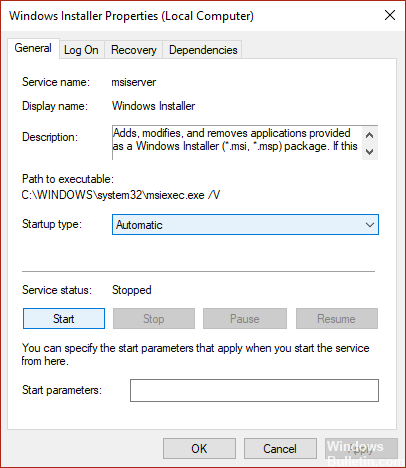
a) Beenden Sie alle Windows-Programme.
b) Klicken Sie auf Start, geben Sie Ausführen in das Suchfeld ein, drücken Sie die Eingabetaste, geben Sie msiexec / unregister in das Feld Öffnen ein und klicken Sie auf OK.
c) Klicken Sie auf Start, geben Sie Ausführen in das Suchfeld ein, drücken Sie die Eingabetaste, geben Sie msiexec / regserver in das Feld Öffnen ein und klicken Sie auf OK.
d) Starten Sie Ihren Computer neu und prüfen Sie, ob er Ihnen helfen kann.
Ändern Sie Ihre Standorteinstellungen
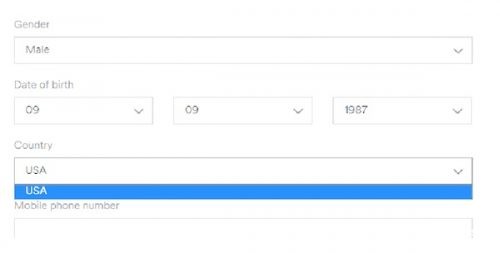
Es ist eine Lösung für Menschen, die sich seit 14-Tagen nicht in ihrem Herkunftsland befinden und mit diesem Problem konfrontiert sind. Da Sie sich nicht mit der Software anmelden können, müssen Sie sich mit einem Browser bei Ihrem Konto anmelden.
Schritt 1 Gehen Sie zu www.spotify.com.
Schritt 2 Klicken Sie auf Anmelden, geben Sie Ihre Anmeldeinformationen ein und klicken Sie dann auf die Schaltfläche Anmelden.
Schritt 3. Klicken Sie oben rechts auf dem Bildschirm auf Profil und wählen Sie dann Konto aus. Wählen Sie das Bearbeitungsprofil und blättern Sie nach rechts zum Länderbereich.
Schritt 4 Aktualisieren Sie Ihren aktuellen Standort und klicken Sie auf die Schaltfläche Profil speichern.
Sie können jetzt eine Verbindung zur Anwendung herstellen. Wenn Sie Ihr Profil aus irgendeinem Grund nicht ändern können, verwenden Sie zuverlässige VPN-Dienste. Konfiguriert für die Verwendung Ihrer Heimserver, sodass Spotify nicht erkennt, dass Sie nicht zu Hause sind.
FAZIT
Sicherlich kein Prozess, den Sie bei jeder Installation verfolgen möchten, aber ich hoffe, er hat funktioniert und Sie können jetzt die von Spotify gespielte Musik genießen, wie Millionen von Menschen auf der ganzen Welt.
Wenn bei Ihnen dieses Problem auftritt, konnte Spotify den Fehlercode 17 Windows PC-Problem oder ein anderes Fehlerproblem nicht starten oder stürzen. Kommentieren Sie das folgende Fehlerproblem, damit wir es mit unseren besten Kurzanleitungen beheben können.
https://community.spotify.com/t5/Desktop-Windows/error-code-17/td-p/25431
Expertentipp: Dieses Reparaturtool scannt die Repositorys und ersetzt beschädigte oder fehlende Dateien, wenn keine dieser Methoden funktioniert hat. Es funktioniert in den meisten Fällen gut, wenn das Problem auf eine Systembeschädigung zurückzuführen ist. Dieses Tool optimiert auch Ihr System, um die Leistung zu maximieren. Es kann per heruntergeladen werden Mit einem Klick hier

CCNA, Webentwickler, PC-Problembehandlung
Ich bin ein Computerenthusiast und ein praktizierender IT-Fachmann. Ich habe jahrelange Erfahrung in der Computerprogrammierung, Fehlerbehebung und Reparatur von Hardware. Ich spezialisiere mich auf Webentwicklung und Datenbankdesign. Ich habe auch eine CCNA-Zertifizierung für Netzwerkdesign und Fehlerbehebung.

